纯净版xp系统chm无法打开的解决方法
时间:2016-07-25 来源:互联网 浏览量:
纯净版xp系统用户遇到某游戏软件无法顺利打开的时候,在网上下载了到了对应的chm帮助文件,但是却发现chm文件不能正常打开,并且提示已取消到该网页的导航,这是为什么?要怎么处理这个故障?下面小编就跟大家说说纯净版xp系统chm无法打开的解决方法,感兴趣的用户可以看看。
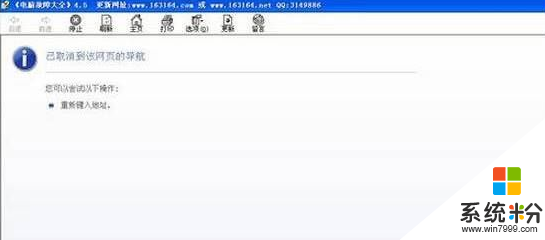
纯净版xp系统chm无法打开的解决方法:
1、在帮助文件上单击右键选择“属性”;
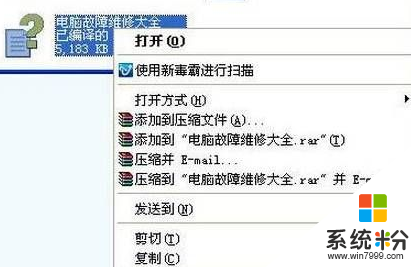
2、在属性界面“常规”选卡中点击“解除锁定”点击应用并确定即可解决。
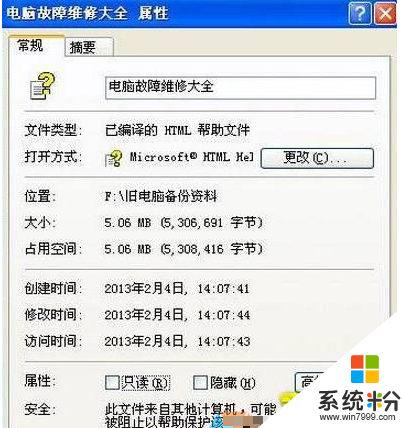
3、若以上方法解决不了的话,可以借助第三方软件,将CHM文件转成TXT或WORD格式进行阅读即可。
纯净版xp系统chm无法打开的解决方法如上,大家还有其他的系统的解决方法的话,欢迎上系统粉官网查看相关的教程。
我要分享:
Xp系统教程推荐
- 1 xp系统ie8安装失败怎么解决 新萝卜家园XP升级ie8失败的排查方法有哪些
- 2 windous xp台式电脑怎样启用休眠功能 windous xp台式电脑启用休眠功能的方法有哪些
- 3 索尼手机4.4系统安装激活XPosed框架的方法有哪些 索尼手机4.4系统如何安装激活XPosed框架
- 4WinXP不显示完整文件夹路径该是如何处理? WinXP不显示完整文件夹路径该处理的方法有哪些?
- 5XP改系统登录名时如何把CMD默认提示路径也更改 XP改系统登录名时怎样把CMD默认提示路径也更改
- 6xp系统u盘格式如何解决 深度技术xp系统转换U盘格式的方法有哪些
- 7WinXP文件无法复制路径太深的解决方法有哪些 WinXP文件无法复制路径太深该如何解决
- 8xp系统里,怎样快速将U盘FAT32格式转换成NTFS格式功能? xp系统里,快速将U盘FAT32格式转换成NTFS格式功能的方法?
- 9xp系统如何开启远程连接网络级别身份验证功能 xp系统怎么开启远程连接网络级别身份验证功能
- 10开启Guest账户后深度技术XP系统无法访问网络怎么解决 开启Guest账户后深度技术XP系统无法访问网络如何解决
Xp系统热门教程
- 1 XP系统如何应对CPU温度过高的问题
- 2 WinXP任务栏有两个相同的标签该怎么处理 如何解决WinXP开启出现了两个相同标签的问题
- 3 如何让xp系统搜索更快更精准
- 4xp纯净版系统下载加密文件打不开解决方法,怎麽解决xp纯净版系统下载加密文件打不开的问题
- 5winxp怎么还原|winxp系统还原方法
- 6xp电脑不能识别移动硬盘怎么办,xp系统不识别移动硬盘的解决方法
- 7windows xp sp3无法定位序数459于动态链接库最佳解决方法
- 8让WinXP系统启动速度达到最快
- 9xp系统怎么回到经典主题,xp系统恢复经典主题的方法
- 10xp系统管理员帐户禁用了开机没用户名的解决方法有哪些? xp系统管理员帐户禁用了开机没用户名如何解决?
最新Xp教程
- 1 XP打印机驱动安装失败怎么办?
- 2 winxp系统本地连接不见了怎么办
- 3 xp系统玩war3不能全屏怎么办
- 4xp系统开机蓝屏提示checking file system on c怎么解决
- 5xp系统开始菜单关机键消失了怎么办
- 6winxp系统开启AHCI操作的方法有哪些 winxp系统开启AHCI操作的方法有哪些
- 7进入XP系统后,操作迟延太久如何解决 进入XP系统后,操作迟延太久解决的方法有哪些
- 8Win8.1专业版资源管理器explorer.exe频繁重启的解决方法有哪些 Win8.1专业版资源管理器explorer.exe频繁重启该如何解决
- 9xp系统ie8安装失败怎么解决 新萝卜家园XP升级ie8失败的排查方法有哪些
- 10大地 XP系统验证码显示小红叉,无法输入网页验证码怎么解决 大地 XP系统验证码显示小红叉,无法输入网页验证码怎么处理
